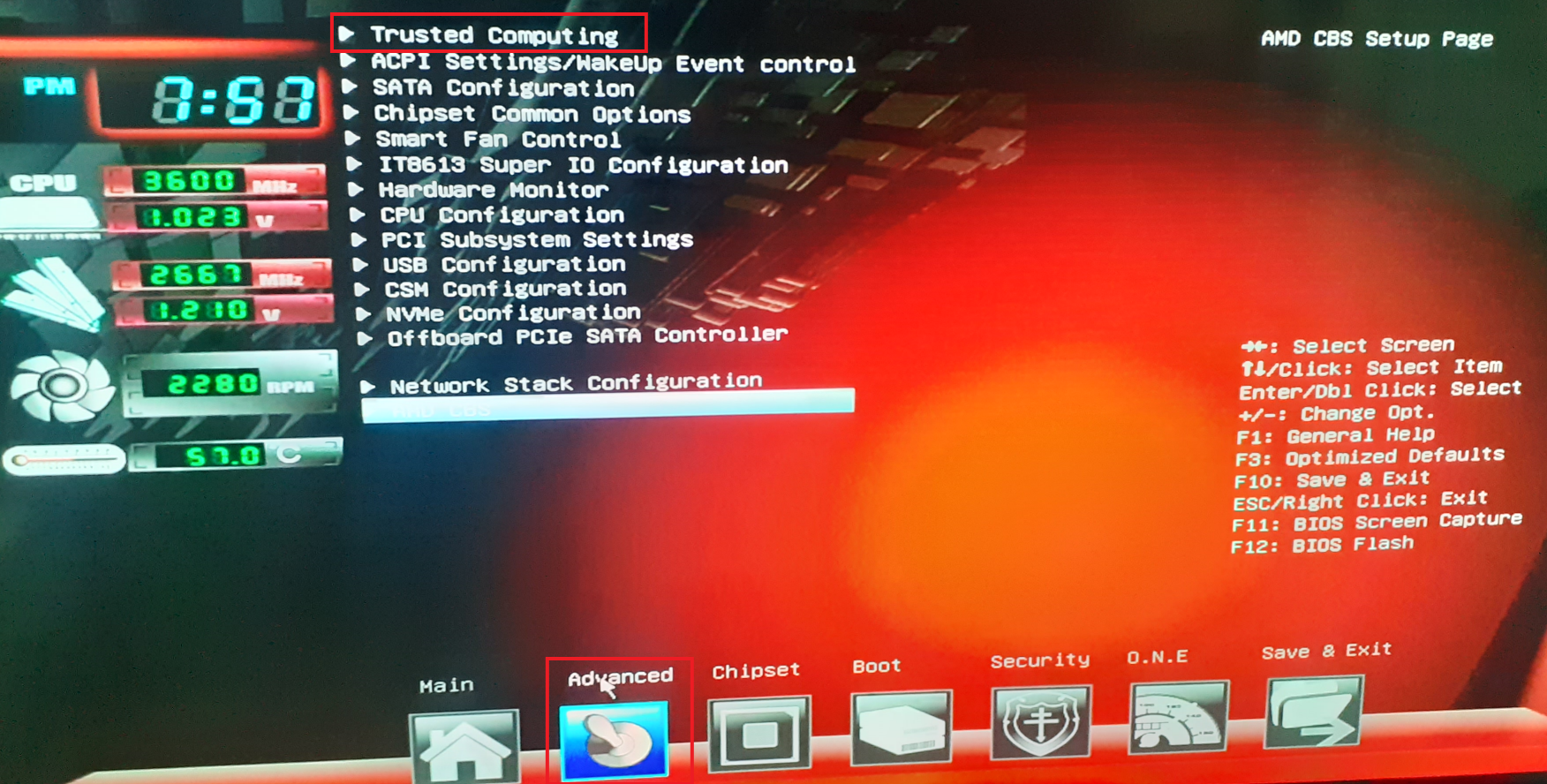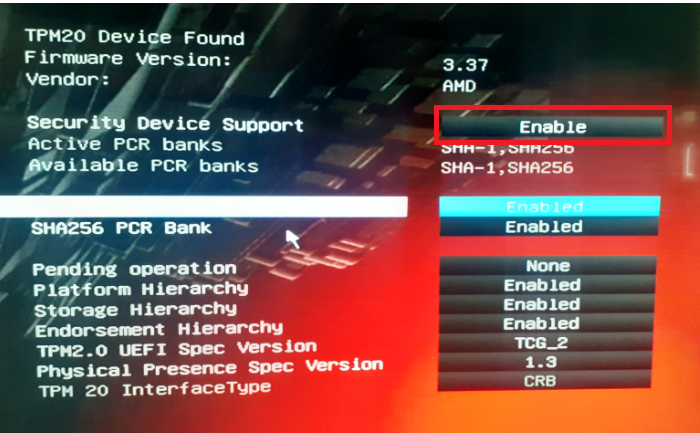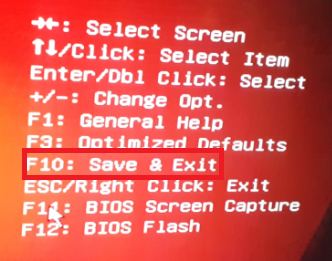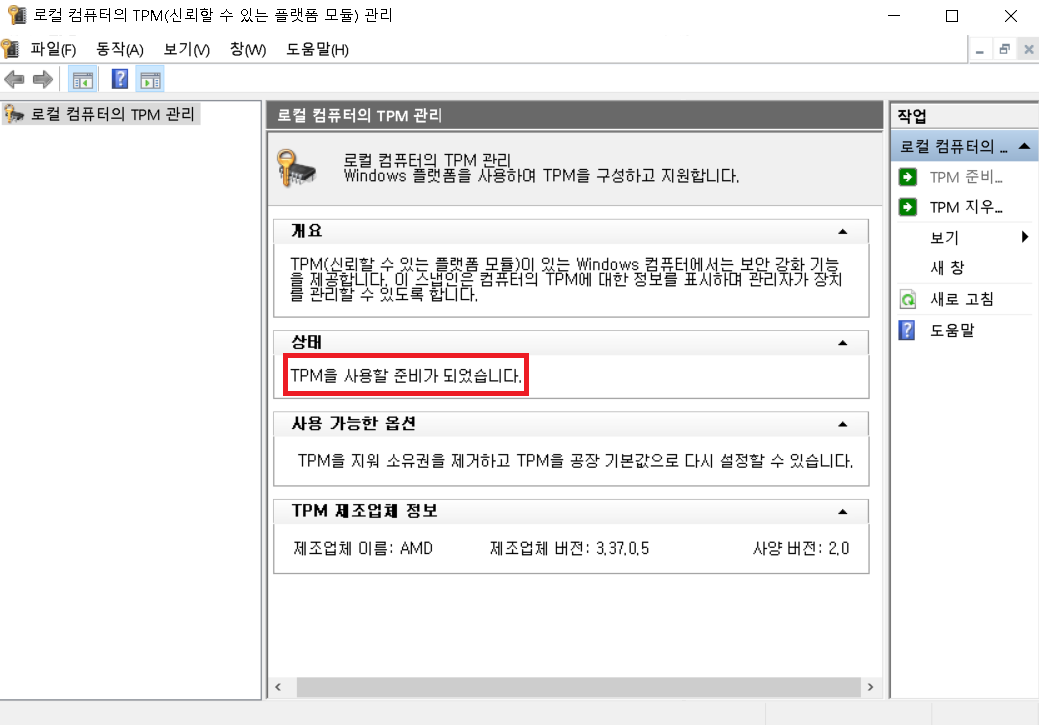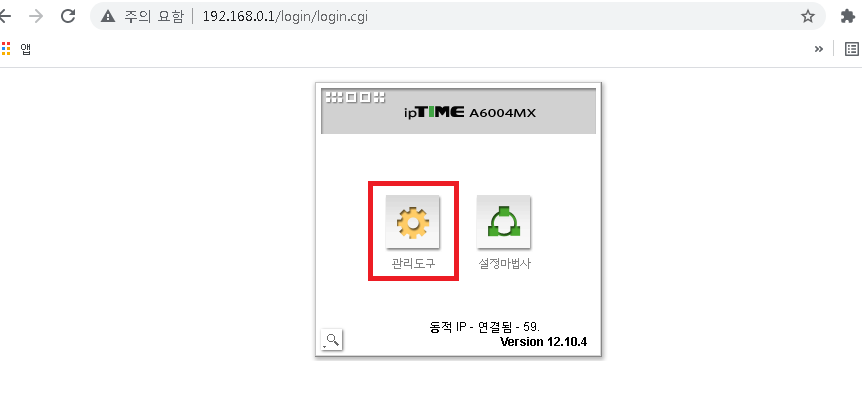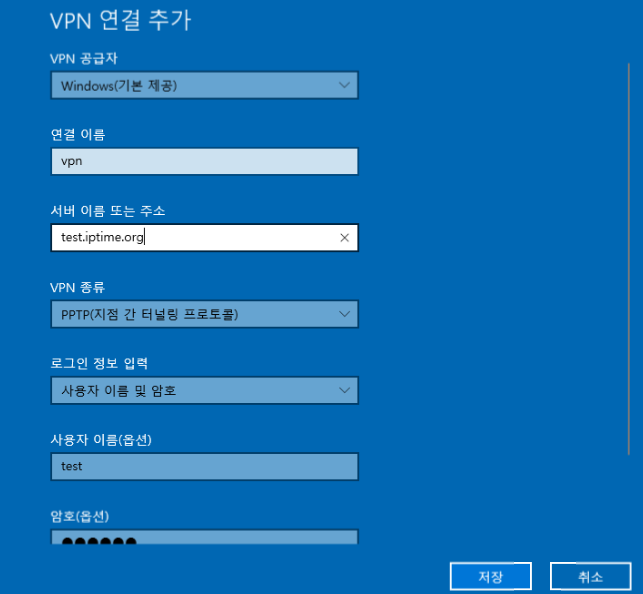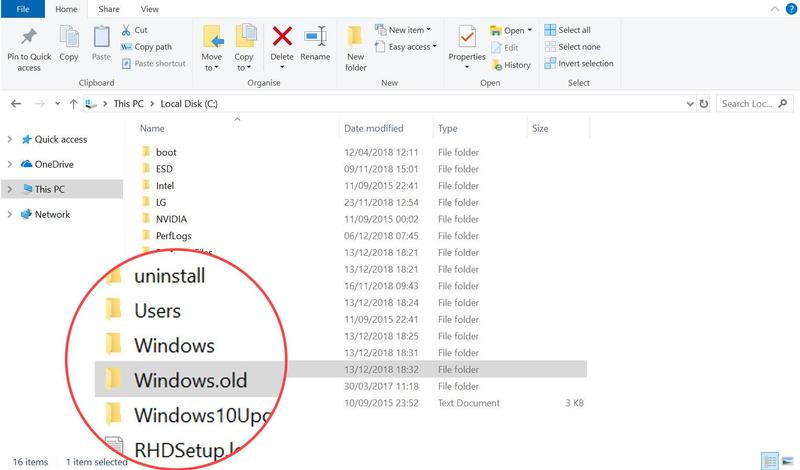
윈도우10의 경우 업데이트가 진행되면 c드라이브에 Windows.old라는 폴더가 생깁니다.
Windows.old 폴더의 용량이 작게는 수GB에서 수십GB까지 차지합니다.
저용량의 SSD를 쓰시는 분들의 경우 Windows.old폴더 때문에 디스크 용량이 꽉차 더 이상 데이터를 저장하지 못하는 경우도 생깁니다.
Windows.old 폴더가 생기는 이유는 혹시나 모를 이유에 대비해 윈도우를 이전 버전으로 되돌릴 수 있게 하기 위함입니다.
그러나 윈도우를 업데이트 전으로 돌리는 경우는 거의 없다고 봐도 무방합니다.
그래서 Windows.old 폴더를 삭제해도 사용상에 아무 지장이 없습니다.
Windows.old 폴더는 일반적인 삭제 명령으로는 삭제가 되지 않습니다.
수동으로 삭제하는 방법은 다음과 같습니다.
윈도우 탐색기를 연후 C드라이브를 마우스 오른쪽 클릭한 후 '속성'을 클릭합니다.
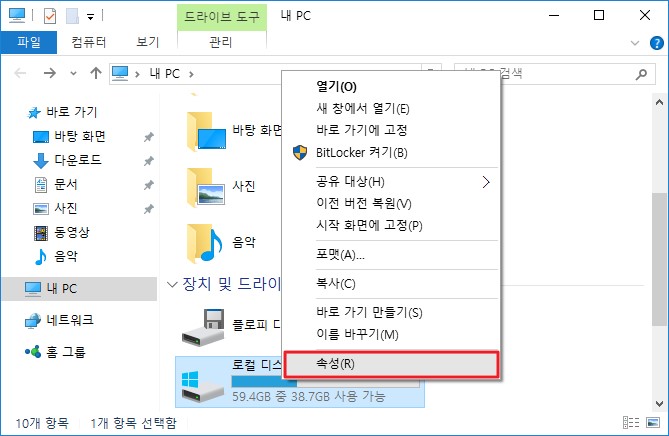
그럼 현재 C 드라이브의 하드디스크 용량과 파일 시스템 등 모든 정보가 뜨는데 디스크 정리 메뉴를 선택합니다.

그럼 아래 사진과 같이 정리 하기전에 하드 디스크 공간을 계산합니다.
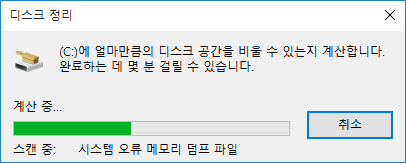
디스크 정리 창이 뜨면 시스템 파일 정리 메뉴를 선택합니다.
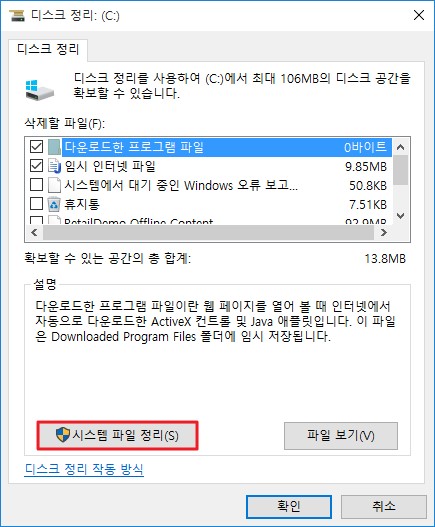
그럼 디스크 공간을 또 다시 계산합니다.
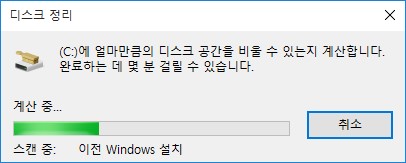
삭제할 파일 목록중 이전 Windows 설치 를 체크 후 확인 버튼을 누릅니다.
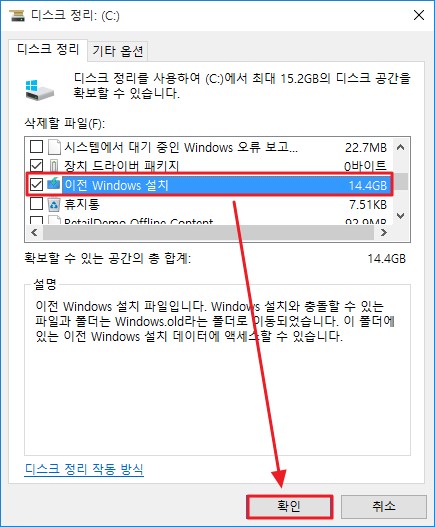
그럼 완전히 삭제 하겠냐고 묻는데 파일 삭제 버튼을 누릅니다.
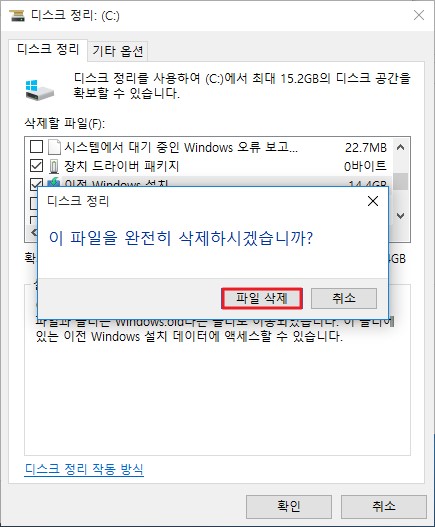
그럼 삭제시 더이상 복원할 수 없다는 경고 메시지로 예 버튼을 누릅니다.
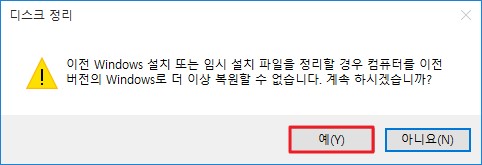
그럼 이전 윈도우인 Windows.old 폴더 제거가 진행이 됩니다.

그럼 일일이 지우지 않아도 디스크 정리 기능으로 Windows.old 폴더를 완전히 깔끔하게 지워진것을 확인할 수 있습니다.!
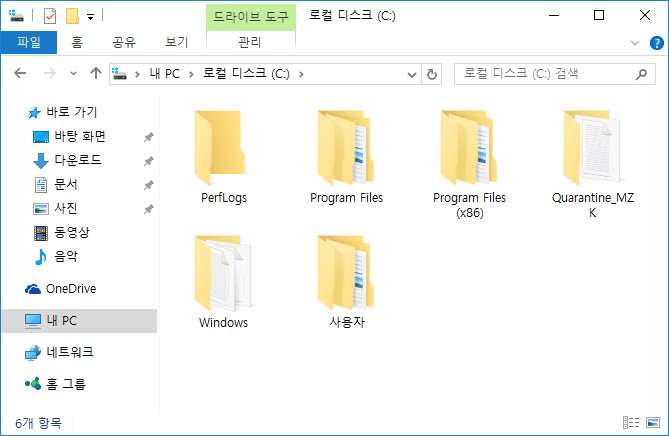
'컴퓨터 강좌' 카테고리의 다른 글
| Windows 10 고급 부팅 옵션(안전 모드)진입하는 방법 (0) | 2021.07.18 |
|---|---|
| 윈도우 10에서 부팅시 암호 안 누르고 부팅하는 방법 (0) | 2021.07.18 |
| Windows 11 (윈도우11) 지원 Intel 인텔 프로세서 CPU (0) | 2021.07.18 |
| BIOSTAR (바이오스타 메인보드 TPM2.0 설정하기) (0) | 2021.07.18 |
| 윈도우 11 설치를 위한 TPM 활성화 확인방법 (0) | 2021.07.18 |